Konfigurasi Routing Dinamis Pada Cisco Packet Tracer
Assalamualaikum Wr. Wb.
Pendahuluan
Konfigurasi Routing Dinamis Pada Cisco Packet Tracer - Pada artikel sebelumnya saya sudah megajarkan bagaimana cara konfigurasi routing static pada cisco packet tracer. Pada kesempatan saat ini saya akan mengajarkan bagaimana cara konfigurasi routing dinamis pada cisco packet tracer. Cara ini saya seperti cara sebelumya, yang membedakan hanya pada saat setting IP Routenya, Yang sebelumya Static sekarang Dinamis (RIP).
Pendahuluan
Konfigurasi Routing Dinamis Pada Cisco Packet Tracer - Pada artikel sebelumnya saya sudah megajarkan bagaimana cara konfigurasi routing static pada cisco packet tracer. Pada kesempatan saat ini saya akan mengajarkan bagaimana cara konfigurasi routing dinamis pada cisco packet tracer. Cara ini saya seperti cara sebelumya, yang membedakan hanya pada saat setting IP Routenya, Yang sebelumya Static sekarang Dinamis (RIP).
A. Pengertian Router Dan Routing
- Router adalah sebuah alat dalam jaringan internet yang berfungsi untuk menghubungkan beberapa jaringan baik itu jaringan yang sama maupun yang berbeda dengan prosess routing.
- Routing adalah proses dimana agar router dapat mengirimkan paket data melalui sebuah media jaringan atau internet kepada tujuanya.
B. Routing Dinamis
Routing Dinamis (Dynamic Router) adalah suatu jenis routing yang dimana konfgiurasinya dengan cara membuat jalur komunikasi data secara otomatis sesuai dengan peraturan yang dibuat.
Kelebihan :
1. Cocok untuk jaringan area besar/luas
2. Hanya mengenalkan alamat yang terhubung langsung degan routernya
3. Tidak perlu mengetahui semua network yang ada
Kelemahan :
1. Beban kerja router menjadi lebih berat
2. Kecepatan pengenalan dan kelengkapan IP bisa terbilang lama
3. Keamanan jaringan berkurang dibanding routing static
Itulah beberapa materi singkat mengenai routing dinamis
C. Konfigurasi Routing Dinamis Cisco Packet Tracer
Pada suatu pembelajaran saya diberikan tugas untuk membuat konfigurasi router dinamis pada cisco packet tracer dengan menggunakan 3 Router dan 3 PC/Client. Jadi setiap Router terhubung ke satu PC dan setiap PC harus saling terhubung (Connected)
Penyelesaian :
Untuk konfigurasi routing dinamis ini langkah awalnya sama dengan routing static, yang membedakan hanya saat pada setting IP Routenya ( Routingnya).
Keterangan :
1. Perintah #en : untuk mengaktifkan router
2. Perintah #conf t : untuk konfigurasi terminal pada router
3. Perintah #int fa : untuk mengkonfigurasi port fast ethernet
4. Perintah #int s : untuk mengkonfigurasi port serial
5. Perintah #ip add : untuk menambakan alamat IP
6. Perintah #no shut : untuk menghidupkan port
7. Perintah #ex : untuk keluar dari konfigurasi
4. Setelah selesai setting ip address pada setiap router maka tampilanya akan seperti dibawah ini :


Apabila ada yang mau bertanya silahkan lewat sosial media saya dibawah :
Facebook | WhatsApp
Sekian artikel yang dapat saya bagikan, apabila ada kurangnya saya mohon maaf,
Wassalamualaikum Wr. Wb.
Routing Dinamis (Dynamic Router) adalah suatu jenis routing yang dimana konfgiurasinya dengan cara membuat jalur komunikasi data secara otomatis sesuai dengan peraturan yang dibuat.
Kelebihan :
1. Cocok untuk jaringan area besar/luas
2. Hanya mengenalkan alamat yang terhubung langsung degan routernya
3. Tidak perlu mengetahui semua network yang ada
Kelemahan :
1. Beban kerja router menjadi lebih berat
2. Kecepatan pengenalan dan kelengkapan IP bisa terbilang lama
3. Keamanan jaringan berkurang dibanding routing static
Itulah beberapa materi singkat mengenai routing dinamis
C. Konfigurasi Routing Dinamis Cisco Packet Tracer
Pada suatu pembelajaran saya diberikan tugas untuk membuat konfigurasi router dinamis pada cisco packet tracer dengan menggunakan 3 Router dan 3 PC/Client. Jadi setiap Router terhubung ke satu PC dan setiap PC harus saling terhubung (Connected)
Penyelesaian :
Untuk konfigurasi routing dinamis ini langkah awalnya sama dengan routing static, yang membedakan hanya saat pada setting IP Routenya ( Routingnya).
1. Siapkan laptop atau PC yang sudah terinstall software Cisco packet tracernya.
2. Buka cisco packet tracer dan buat topologi seperti dibawah :
Keterangan gambar :
Alat
1. Router : gunakan router "Generic" pada cisco packet tracer
2. Pc/Client : gunakan "PC" atau "Laptop" biasa pada cisco packet tracer
Kabel
1. Router - Router : kabel serial DTE
2. Router - PC : kabel Crossover
Port
1. Router - Router : Port serial
2. Router - PC : Port FastEthernet
Catatan :
Router 1 - Router 2 : Port Serial 2/0
Router 2 - Router 3 : Port Serial 3/0
Router 1, 2, 3 - PC 1, 2, 3 : Port FastEthernet 0/0
Baca Juga : Konfigurasi Routing Static Pada Cisco Packet Tracer
Komponen-Komponen Motherboard Beserta Fungsinya
3. Setting dahulu port fastethernet dan port serial dengan mengisi IP Address pada masing-masing port dengan menggunakan CLI pada router.
Router 1 :
FastEthernet 0/0 :
Router#en
Router#conf t
Router(config)#int fa0/0
Router(config-if)#ip add 192.168.1.1 255.255.255.0
Router(config-if)#no shut
Router(config-if)#ex
Serial 2/0 :
Router(config)#int s2/0
Router(config-if)#ip add 10.1.1.1 255.0.0.0
Router(config-if)#no shut
Router(config-if)#ex
Router 2 :
FastEthernet 0/0 :
Router#en
Router#conf t
Router(config)#int fa0/0
Router(config-if)#ip add 192.168.2.1 255.255.255.0
Router(config-if)#no shut
Router(config-if)#ex
Serial 2/0 :
Router(config)#int s2/0
Router(config-if)#ip add 10.1.1.2 255.0.0.0
Router(config-if)#no shut
Router(config-if)#ex
Serial 3/0 :
Router(config)#int s3/0
Router(config-if)#ip add 11.1.1.1 255.0.0.0
Router(config-if)#no shut
Router(config-if)#ex
Router 3 :
FastEthernet 0/0 :
Router#en
Router#conf t
Router(config)#int fa0/0
Router(config-if)#ip add 192.168.3.1 255.255.255.0
Router(config-if)#no shut
Router(config-if)#ex
Serial 3/0 :
Router(config)#int s3/0
Router(config-if)#ip add 11.1.1.2 255.0.0.0
Router(config-if)#no shut
Router(config-if)#ex
Kabel
1. Router - Router : kabel serial DTE
2. Router - PC : kabel Crossover
Port
1. Router - Router : Port serial
2. Router - PC : Port FastEthernet
Catatan :
Router 1 - Router 2 : Port Serial 2/0
Router 2 - Router 3 : Port Serial 3/0
Router 1, 2, 3 - PC 1, 2, 3 : Port FastEthernet 0/0
Baca Juga : Konfigurasi Routing Static Pada Cisco Packet Tracer
Komponen-Komponen Motherboard Beserta Fungsinya
3. Setting dahulu port fastethernet dan port serial dengan mengisi IP Address pada masing-masing port dengan menggunakan CLI pada router.
Router 1 :
FastEthernet 0/0 :
Router#en
Router#conf t
Router(config)#int fa0/0
Router(config-if)#ip add 192.168.1.1 255.255.255.0
Router(config-if)#no shut
Router(config-if)#ex
Serial 2/0 :
Router(config)#int s2/0
Router(config-if)#ip add 10.1.1.1 255.0.0.0
Router(config-if)#no shut
Router(config-if)#ex
Router 2 :
FastEthernet 0/0 :
Router#en
Router#conf t
Router(config)#int fa0/0
Router(config-if)#ip add 192.168.2.1 255.255.255.0
Router(config-if)#no shut
Router(config-if)#ex
Serial 2/0 :
Router(config)#int s2/0
Router(config-if)#ip add 10.1.1.2 255.0.0.0
Router(config-if)#no shut
Router(config-if)#ex
Serial 3/0 :
Router(config)#int s3/0
Router(config-if)#ip add 11.1.1.1 255.0.0.0
Router(config-if)#no shut
Router(config-if)#ex
Router 3 :
FastEthernet 0/0 :
Router#en
Router#conf t
Router(config)#int fa0/0
Router(config-if)#ip add 192.168.3.1 255.255.255.0
Router(config-if)#no shut
Router(config-if)#ex
Serial 3/0 :
Router(config)#int s3/0
Router(config-if)#ip add 11.1.1.2 255.0.0.0
Router(config-if)#no shut
Router(config-if)#ex
Keterangan :
1. Perintah #en : untuk mengaktifkan router
2. Perintah #conf t : untuk konfigurasi terminal pada router
3. Perintah #int fa : untuk mengkonfigurasi port fast ethernet
4. Perintah #int s : untuk mengkonfigurasi port serial
5. Perintah #ip add : untuk menambakan alamat IP
6. Perintah #no shut : untuk menghidupkan port
7. Perintah #ex : untuk keluar dari konfigurasi
4. Setelah selesai setting ip address pada setiap router maka tampilanya akan seperti dibawah ini :
Titik-titik merah pada seriap port akan berubah menjadi hijau (port hidup) jika konfigurasi diatas berhasil ( perintah #no shut : menghidupkan port).
Selanjutnya setting IP Address pada masing-masing PC ( PC 1, 2, 3) :
IP Address : masukkan IP Address yang sekelas dengan IP Address FastEthernet (gateway) pada Router masing-masing
Subnet Mask : masukkan subnet mask kelas C jika menggunakan IP kelas C
Gateway : masukkan IP pada FastEthernet (gateway) masing-masing Router
Untuk lebih jelasnya simak gambar berikut :
PC 1 :
IP Address : masukkan IP Address yang sekelas dengan IP Address FastEthernet (gateway) pada Router masing-masing
Subnet Mask : masukkan subnet mask kelas C jika menggunakan IP kelas C
Gateway : masukkan IP pada FastEthernet (gateway) masing-masing Router
Untuk lebih jelasnya simak gambar berikut :
PC 1 :

PC 2 :
PC 3 :

5. Setelah selesai setting IP Address masing-masing PC, selanjutnya sobat setting IP Route ( Dinamis/RIP) pada CLI Router atau yang biasa disebut dengan proses Routing Dinamis.
Pada tahap ini sangat dibutuhkan ketelitian sobat.
Pada tahap ini ada 1 komponen yang harus dirouting :
1. Network : Pada RIP diisi dengan IP FastEthernet dan Serial yang ada didalam router itu sendiri dengan host terkecil yaitu dengan 0.
Misalnya : Di Router 1 terdapat 2 IP :
fa0/0 : 192.168.1.1 lalu diisi dengan 192.168.1.0
s2/0 : 10.1.1.1 lalu diisi dengan 10.1.1.0
Setting IP Route Dinamis:
Router 1 :
Router#conf t
Router(config)#router rip
Router(config-router)#network 192.168.1.0
Router(config-router)#network 10.1.1.0
Router 2 :
Router#conf t
Router(config)#router rip
Router(config-router)#network 10.1.1.0
Router(config-router)#network 192.168.2.0
Router(config-router)#network 11.1.1.0
Router 3 :
Router#conf t
Router(config)#router rip
Router(config-router)#network 192.168.3.0
Router(config-router)#network 11.1.1.0
Setelah semuanya selesai sekarang kita tes dengan PING pada PC.
Buka menu "Command Prompt" lalu ketikan perintah "ping (ip tujuan)"
PC 1 Ping PC 2
PC 2 Ping PC 3
Apabila konfigurasi sobat berhasil maka tampilan pada cmd akan seperti gambar diatas.
Selesai-,
Kesimpulan
Jadi apabila ingin agar sebuah Router bisa saling terhubung itu harus dikonfigurasi dahulu dengan proses Routing. Pada artikel sebelumya saya telah membuat cara konfigurasi routing static, jadi itulah beberapa berbedaan antara konfigurasi routing static dan dinamis pada cisco packet tracer.
Facebook | WhatsApp
Sekian artikel yang dapat saya bagikan, apabila ada kurangnya saya mohon maaf,
Wassalamualaikum Wr. Wb.
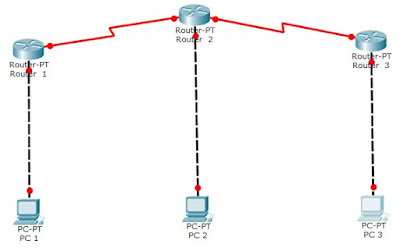
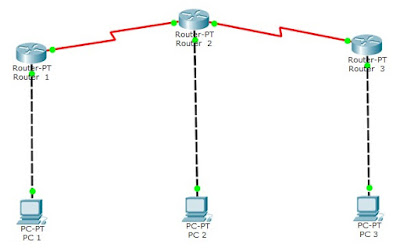

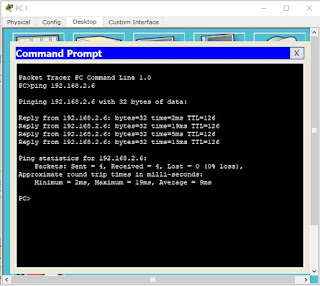

Terimakasih kak,sangat membantu:)
ReplyDeletePenjelasannya juga dapat dimengerti
thanks bro
ReplyDeletemembantu sekali, terima kasih
ReplyDeletethe best pokok e
ReplyDeleteDestination unreachable jir, ngeping antar router ke pc bisa tpi ke router & pc lain kga bisa
ReplyDeletemakasi yaa, sangat membantu
ReplyDeleteIni sedikit lagi???
ReplyDeleteArpa'i kd hndk manulis pa
ReplyDeleteBaucap nginih
DeleteBanyak nya haja ah
ReplyDeleteARFA’I BOT GANTENG
ReplyDeleteNgapain nulis, mending emel🤪
ReplyDeleteNulis tak penting, rank no 1
ReplyDeleteWoy
ReplyDeletenulis leh? malapahee
ReplyDelete